电脑重装系统教程win10
- 电脑
- 2024-06-19 07:32:30
- 8902
在开始电脑重装系统之前,你需要做一些准备工作。 首先,你需要备份重要的数据,例如文档、照片、音乐等。 你可以选择将数据备份到移动硬盘、云盘等位置。 其次,你需要准备一个可启动的U盘,并下载Win10系统镜像。 最后,你需要了解电脑型号和主板型号,以便找到合适的驱动程序。
创建可启动U盘:制作系统安装盘
创建可启动U盘是重装系统的关键步骤。 你可以使用一些专门的工具,例如Rufus,将下载的Win10系统镜像写入U盘。 在使用这些工具时,需要注意选择正确的U盘模式和分区格式,以便确保U盘能够成功启动。
开始重装系统:进入BIOS设置
将制作好的可启动U盘插入电脑,重启电脑并进入BIOS设置。 在BIOS设置中,你需要将启动顺序调整为从U盘启动。 具体操作方法可能因主板型号而异,通常需要按下F2、F8、Del等键进入BIOS设置。
安装Windows 10:按照提示进行操作
进入U盘后,你会看到Win10的安装界面。 按照提示进行操作,选择安装语言、地区、时间等信息。 然后,你需要选择自定义安装,并选择要安装的磁盘分区。 最后,系统会开始安装,这需要一些时间,请耐心等待。
安装驱动程序:让电脑正常运行
系统安装完成后,你需要安装驱动程序,让电脑的所有硬件设备能够正常运行。 你可以从电脑官网或主板官网下载驱动程序。 安装驱动程序后,你就可以正常使用电脑了。
注意事项:重装系统时的注意事项
在进行电脑重装系统时,还需要注意一些事项。 首先,确保电脑电源稳定,避免在安装过程中断电。 其次,在安装过程中,不要随意关闭电脑,以免造成数据丢失。 最后,安装完成后,及时更新系统补丁,保证系统安全稳定。
总结:重装系统操作指南
希望这篇文章能够帮助你顺利完成电脑重装系统。 如果遇到问题,请参考相关资料或寻求专业人士的帮助。 祝你一切顺利!
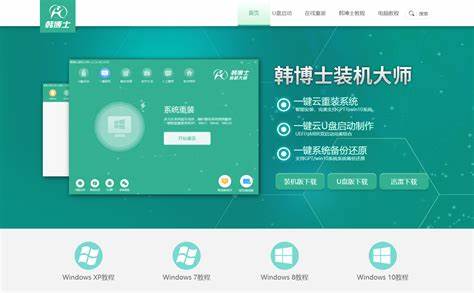
上一篇:怎么给电脑重装系统win10
下一篇:手机有内存卡但是无法识别





















